-
AI、素材庫幫你趕進度!你不知道的 Microsoft 365 必用功能:聽寫、設計構想,效率質感大提升
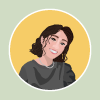

從小到大只要有文書處理需求,就離不開微軟的 Office 系列軟體,相信出社會後它更是大家不可或缺的生財工具。不過阿珊自己最大的困擾,是每次都會花很多時間在找圖找素材,好不容易蒐集到完整資料,又會在排版上糾結很久,因而常常壓底線才交得出報告。
 微軟近年將訂閱制的 Office 365 正式更名為 Microsoft 365,並為其增添了豐富的 AI、資料庫、安全性等附屬功能。阿珊新上任編輯,才注意到原來 Word、Excel、PowerPoint 進步了這麼多!像是新的內建「聽寫」功能,PowerPoint 提供的免費素材及「設計構想」,對像阿珊一樣趕進度時手指不靈光、美感撞牆、排版靈感枯竭的人來說,真的是一大福音啊!下面就一起來看看如何善用 Microsoft 365 中,你沒注意到,但其實超好用的新功能來提升工作效率吧。
微軟近年將訂閱制的 Office 365 正式更名為 Microsoft 365,並為其增添了豐富的 AI、資料庫、安全性等附屬功能。阿珊新上任編輯,才注意到原來 Word、Excel、PowerPoint 進步了這麼多!像是新的內建「聽寫」功能,PowerPoint 提供的免費素材及「設計構想」,對像阿珊一樣趕進度時手指不靈光、美感撞牆、排版靈感枯竭的人來說,真的是一大福音啊!下面就一起來看看如何善用 Microsoft 365 中,你沒注意到,但其實超好用的新功能來提升工作效率吧。
內建「聽寫」功能 辨識犀利超實用
雖然過去 Windows 就有語音輸入功能,但由於辨識度並不高,所以並不算官方的主推特點。來到 Microsoft 365,Word 新增了內建的「聽寫」功能,有了 AI 運算加持,無論辨識速度和正確率都提升許多,實用度大大提升!而且該功能可是在單機版 Office 2021 中所沒有的喔。
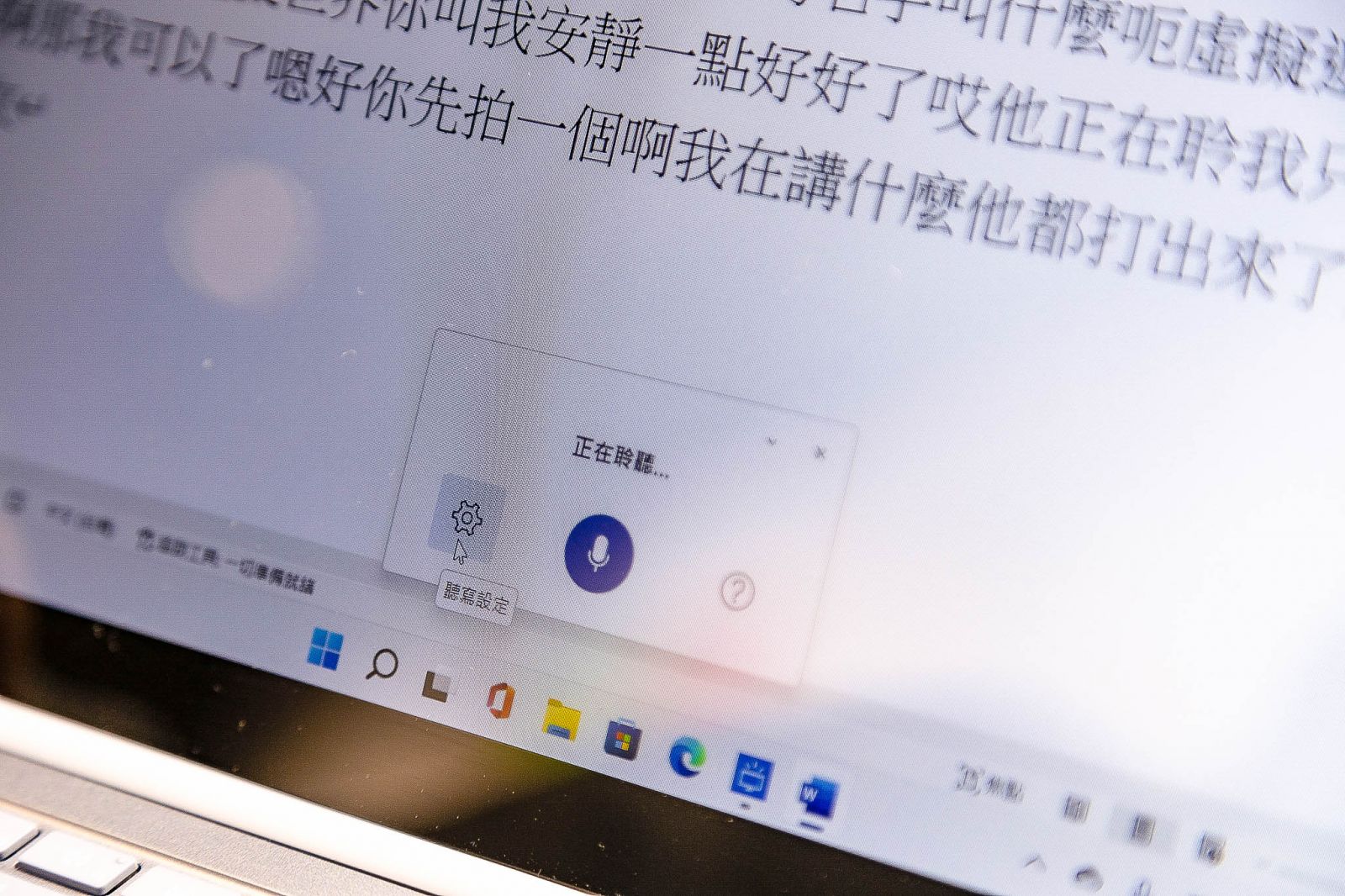 阿珊本身講話蠻快的,在輕鬆說話的語調測試下,Word 聽寫的速度幾乎可以達到同步的效率,唸完一篇大約 500 字的文章,歷時 2.5 分鐘,錯字約 50 來個(標點符號也要記得唸喔,例如「逗號」、「驚嘆號」),對打字不快的我來說,真的增添了不少效率。另外也發現,距離電腦大約 1 公尺左右的距離說話,電腦也能輕鬆辨識。Word 目前支援 40 種語言,相信用在會議記錄或逐字稿聽打上能夠省下很多時間。
阿珊本身講話蠻快的,在輕鬆說話的語調測試下,Word 聽寫的速度幾乎可以達到同步的效率,唸完一篇大約 500 字的文章,歷時 2.5 分鐘,錯字約 50 來個(標點符號也要記得唸喔,例如「逗號」、「驚嘆號」),對打字不快的我來說,真的增添了不少效率。另外也發現,距離電腦大約 1 公尺左右的距離說話,電腦也能輕鬆辨識。Word 目前支援 40 種語言,相信用在會議記錄或逐字稿聽打上能夠省下很多時間。
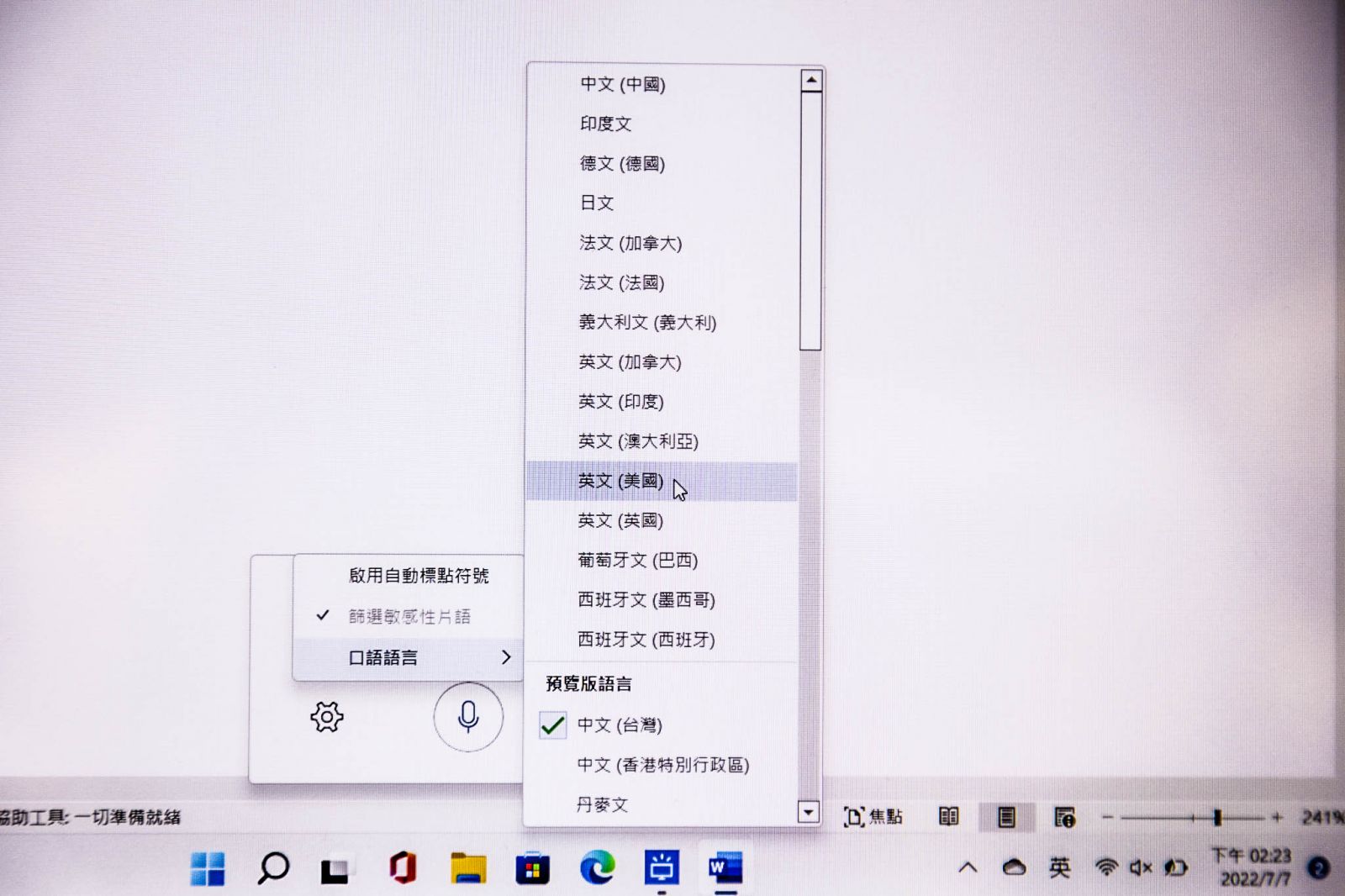 不知道有沒人和阿珊一樣,能用唸的就不想動手打,因為用講的就是快啦!這項聽寫功能不僅 Word,包含 PowerPoint 、Outlook、 OneNote 也能夠使用唷。
不知道有沒人和阿珊一樣,能用唸的就不想動手打,因為用講的就是快啦!這項聽寫功能不僅 Word,包含 PowerPoint 、Outlook、 OneNote 也能夠使用唷。
PowerPoint 美感比你好!輕鬆成為簡報設計大師
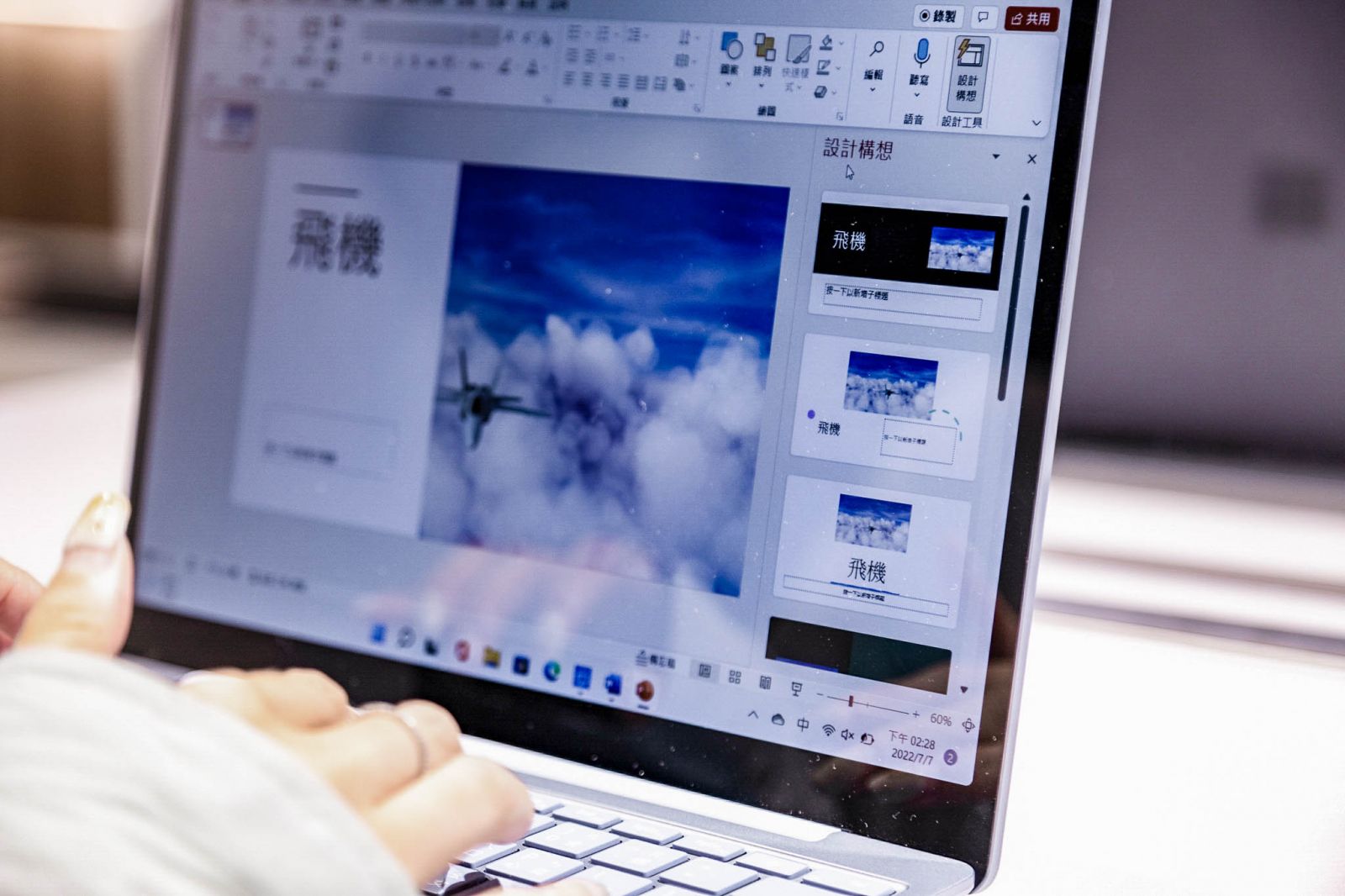 每次簡報排版都想破頭的朋友,Microsoft 365 針對 PowerPoint 增加的「設計構想」功能,就是來拯救各位的!像是阿珊在標題輸入「飛機」,接著只要按下設計構想按鈕,就會出現符合主題的各種圖片,可以不用再額外找圖好方便。
每次簡報排版都想破頭的朋友,Microsoft 365 針對 PowerPoint 增加的「設計構想」功能,就是來拯救各位的!像是阿珊在標題輸入「飛機」,接著只要按下設計構想按鈕,就會出現符合主題的各種圖片,可以不用再額外找圖好方便。
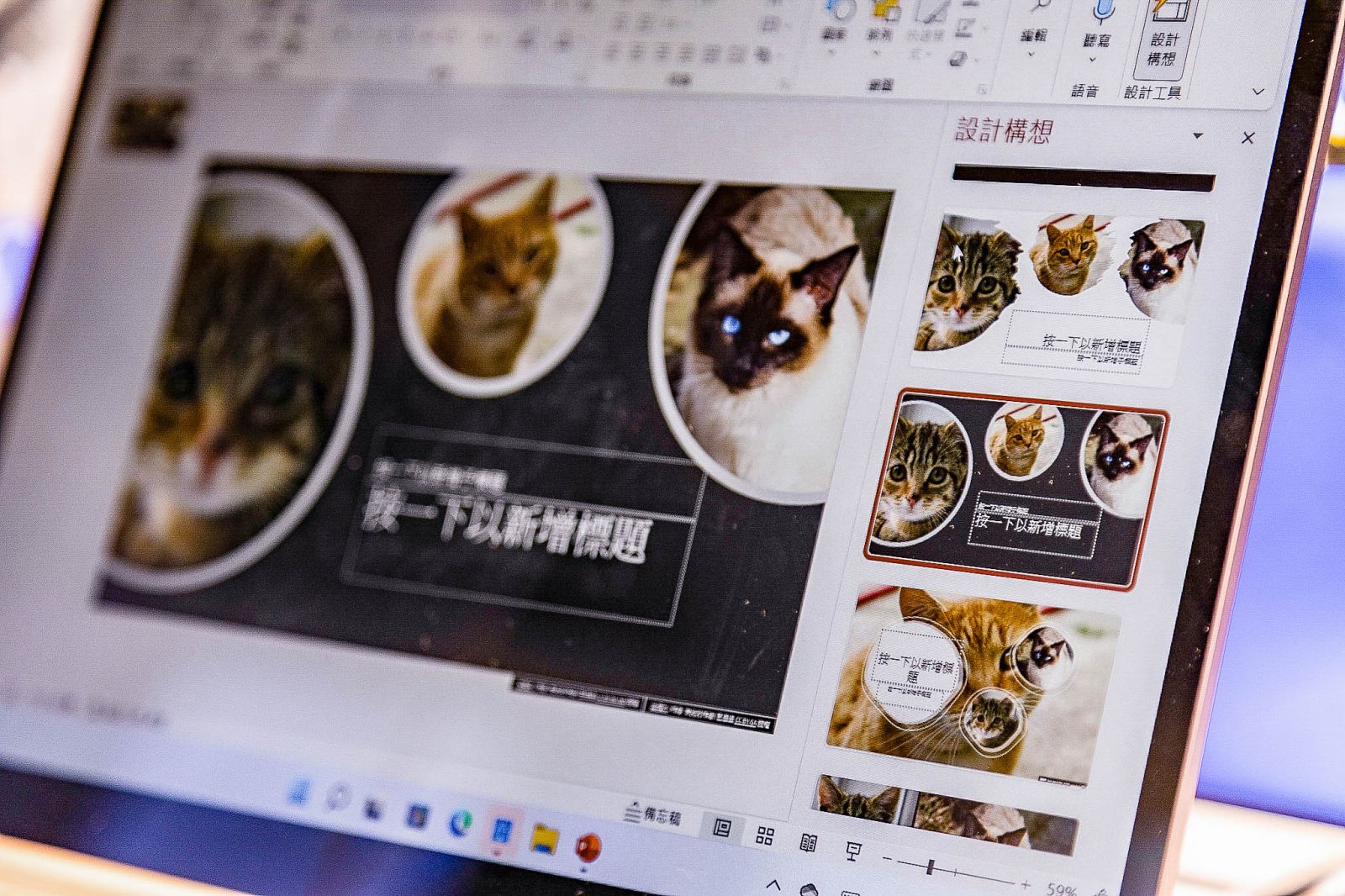 如果有照片或列點文字不知道怎麼排版也別擔心,設計構想也會透過偵測,自動產出各種版型供你挑選,快速又兼具美觀。
如果有照片或列點文字不知道怎麼排版也別擔心,設計構想也會透過偵測,自動產出各種版型供你挑選,快速又兼具美觀。
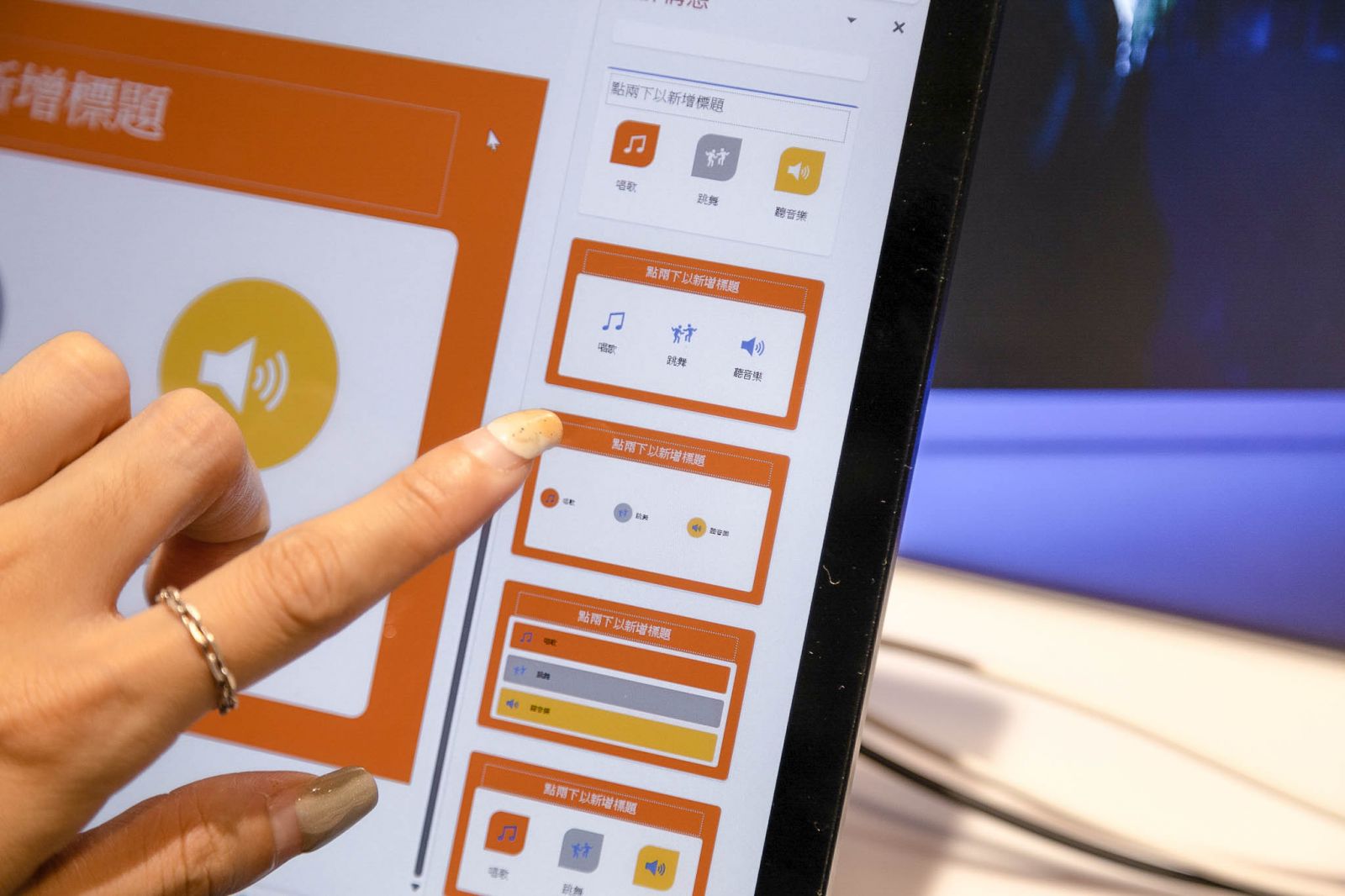 另外內建的「素材庫」提供了影像、圖示、影片等 7 大類上千個版權無虞的素材,就能夠避免製作專案、簡報或論文時,圖片找半天卻因擔心法律責任而無法使用的問題。
另外內建的「素材庫」提供了影像、圖示、影片等 7 大類上千個版權無虞的素材,就能夠避免製作專案、簡報或論文時,圖片找半天卻因擔心法律責任而無法使用的問題。
.jpg)
善用新功能 突破工作瓶頸
Microsoft 365 這些低調但超實用的新功能,像阿珊這樣的文書處理系統的重度使用者,藉此提升打字效率,解決設計排版等問題,就能把更多心力和時間花在提升內容品質,相信會獲得更多成就感。
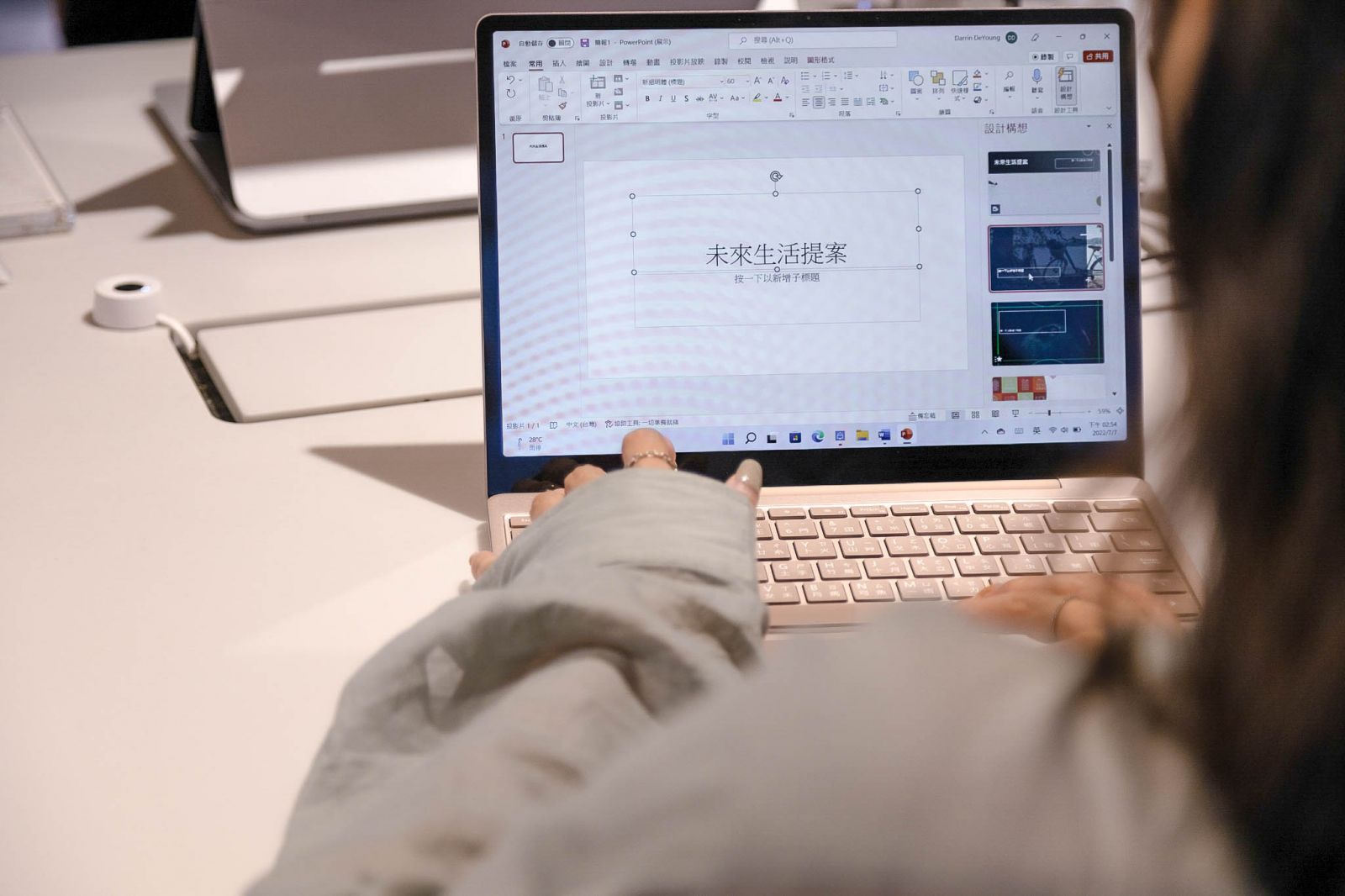 以個人版的訂閱方案來說,一個帳號可以用在 5 台裝置上,除了上述功能,也享有 1TB 的 OneDrive 儲存空間,換算下來每月約只需負擔 182 元,以生財工具來說,算是很經濟實惠了呢!
以個人版的訂閱方案來說,一個帳號可以用在 5 台裝置上,除了上述功能,也享有 1TB 的 OneDrive 儲存空間,換算下來每月約只需負擔 182 元,以生財工具來說,算是很經濟實惠了呢!

哪裡買?

Microsoft 微軟 / 三創生活 2F / (02)2351-5887

